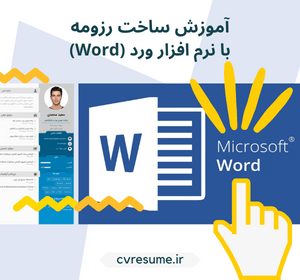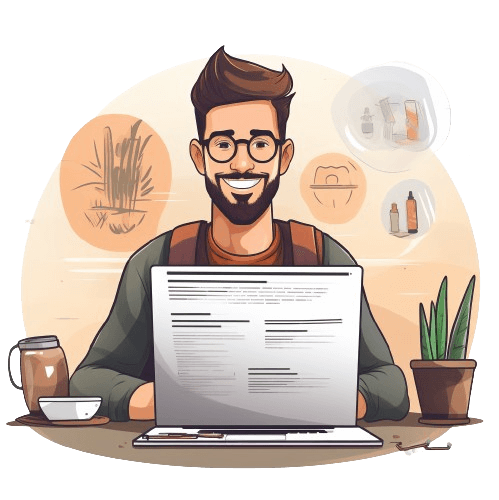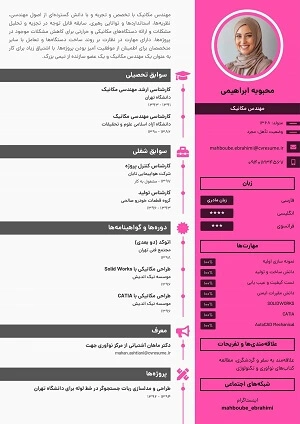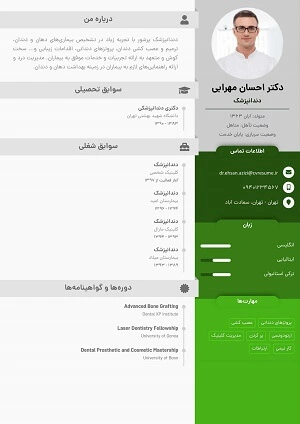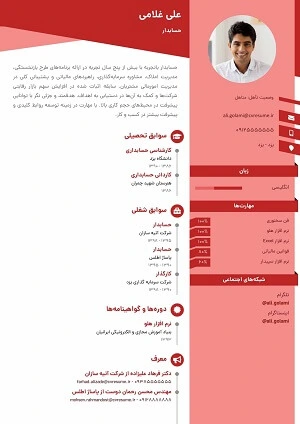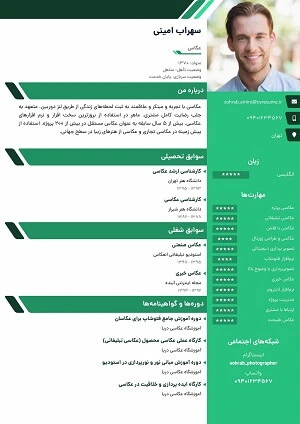برای رزومه سازی، راههای زیادی وجود دارد. از طراحی یک وبسایت و قرار دادن نمونه کارها در آن تا چاپ فیزیکی تصاویر و طراحیها. اما اگر بخواهید یک رزومه بسیار ساده بسازید و فورا آن را به دست مخاطبش برسانید چه؟ خیلی از افراد نمیدانند که ساختن رزومه در ورد ممکن و البته بسیار ساده است. ورد (word) یکی از نرمافزارهای آفیس است که برای نوشتن و ساختن فایلهای متنی به کار میرود و در بیست سال گذشته توانسته جایگاه خوبی برای خودش در بین کاربران مایکروسافت باز کند. این نرمافزار تعداد زیادی تمپلیت رزومه دارد که با توجه به سلیقه و سوابق خود میتوانید از آنها استفاده کنید و یک رزومه خوب بسازید. در این مطلب آموزش ساخت رزومه با ورد را قدم به قدم و با راهنمای تصویری در اختیارتان میگذاریم.
چرا ساختن رزومه در ورد برای شما مفید است؟
جواب این سوال خیلی ساده است: چون پیچیدگیهای معمولِ رزومه سازی را ندارد. ساختن رزومه در ورد حتی برای افراد بسیار مبتدی ممکن است و به آنها اجازه میدهد به جای صرف زمان و هزینه زیاد و در نهایت ایجاد یک نسخه غیرحرفهای و احتمالا پر از ایراد، کار رزومه سازی را به یک اپلیکیشن باسابقه بسپارند و یک فایل تمیز و منظم تحویل بگیرند که در عین ساده بودن، بسیار حرفهای و کاربردی است. پس اگر سابقه رزومه سازی ندارید و میخواهید برای استخدام در اولین شغلتان یک فایل بسازید، کار را به کاردان (در این جا نرمافزار ورد) بسازید.
مراحل ساخت رزومه در نرم افزار Word
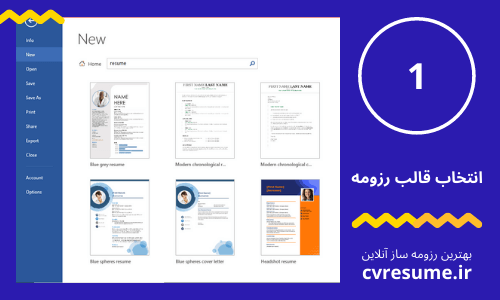
1- یک تمپلیت رزومه در ورد انتخاب کنید
قدم اول باز کردن نرمافزار ورد و انتخاب گزینه رزومه از بین گزینههای قسمت سرچ است (در گوشه سمت راست و بالا). این جا گزینههای زیادی برای شما باز میشوند، قسمت Templates را باز کنید و تمپلیت رزومه خودتان را انتخاب کنید. هر کدام از این تمپلیتها برای یک شغل خاص یا موقعیت ویژه مناسباند و بعضیهایشان هم عمومی هستند و میتوان برای هر نوع رزومه سازی از آنها استفاده کرد. رنگها، فونتها، اندازهها و فونتهای مختلفی در اختیار شماست.
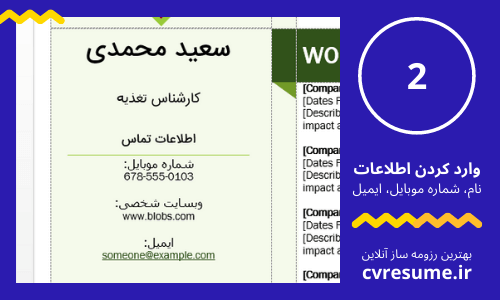
2- اطلاعات خود را وارد کنید
میلیونها نفر در کشورهای مختلف مشغول ساختن رزومه در ورد هستند. آن چه که رزومه شما را از بین این چند میلیون متمایز میکند، اطلاعات اختصاصی تماس شماست. حالا که تمپلیت رزومه را باز کردهاید، قسمت هِدِر (header) را باز کنید و اطلاعات تماس خود را وارد کنید (این قسمت یکی از کلیدیترین قسمتها در هر نوع رزومه سازی محسوب میشود که در این مطلب میتوانید درباره آن بیشتر بخوانید). باید حتما این موارد را بنویسید:
- نام و نام خانوادگی
- آدرس ایمیل
- شماره تلفن
اگر خواستید، موقعیت فعلی شغلی خود را هم در قسمت هدر بیاورید تا خوانندگان آن بتوانند در نگاه اول، تصوری از شما و زمینه حرفهای شغلتان به دست بیاورند.
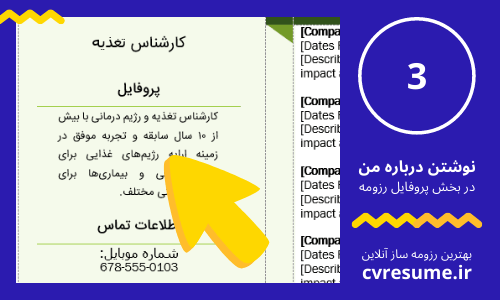
3- خود را در بخش پروفایل معرفی کنید
هنگام ساختن رزومه در ورد (یا هر نوع رزومه نویسی دیگر) فراموش نکنید که مخاطب رزومه شما، خودتان نیستید. این فایل ممکن است دست به دست بچرخد و چندین سال میان کارفرمایان و متخصصان منابع انسانی جابجا شود. باید طوری خودتان را معرفی کنید که افرادی که اصلا شما را نمیشناسند به تواناییهایتان ایمان بیاورند. بنابراین، نیاز به یک مقدمه یا معرفی خوب و کامل دارید. تمپلیت رزومه را با یک مقدمه (Introduction) کامل شروع کنید که در آن خودتان، سوابق شغلیتان و علایق و تخصصهایتان را معرفی یا رزومه پیش رو را خلاصه میکنید. یک رزومه خلاصه با یک معرفی دقیق، هم برای مشاغل جونیور مناسب است و هم برای موقعیتهای مدیریتی. اگر شک دارید که مقدمهتان خوب است یا نه، نهایتا سه خط، سوابق کاری مفیدتان را به صورت مختصر بنویسید.
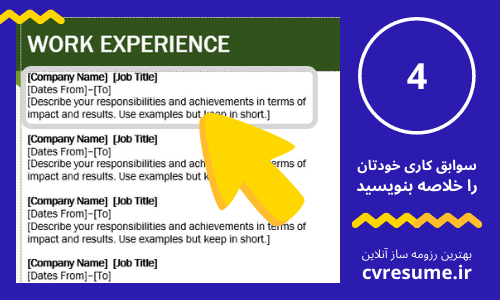
4- سوابق کاری خودتان را خلاصه کنید
فضایی که تمپلیت رزومه در ورد در اختیار شما میگذارد بینهایت نیست، این یعنی قسمت سوابق کاری (که در بیشتر قالبها Work Experience نام دارد) هسته و قلبِ رزومه شما خواهد بود. این همان قسمتی است که به مخاطب رزومه نشان میدهد مناسب موقعیت شغلی خالیاش هستید یا نه. برای شروع، روی قسمت Experience در تمپلیت رزومه کلیک کنید. بعد به ترتیب از آخر به اول سوابق کاری خود را وارد کنید. یعنی موقعیت شغلی فعلی شما باید در ابتدای فهرست قرار بگیرد. این موقعیتهای شغلی باید این موارد را داشته باشند:
- نام موقعیت
- نام سازمان
- آدرس سازمان (شهر)
- تاریخ حضور شما در موقعیت
همچنین هنگام ساختن رزومه در ورد، باید 3 تا 5 بولت پوینت (bullet point) هم در وصف وظایف و دستاوردهایتان در هر کدام از موقعیتها بنویسید. از فعلهای عملکردی استفاده کنید تا مهارتهای شما به خوبی نمایش داده شوند (فعلهایی مثل اجرا کردن، انجام دادن، خلق کردن و...)
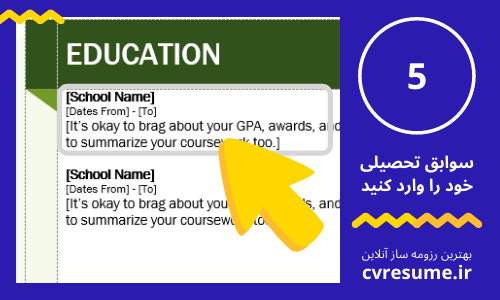
5- سوابق تحصیلیتان را بنویسید
هنگام ساختن رزومه در ورد وارد کردن سوابق تحصیلی اختیاری است اما اگر میخواهید این سوابق را بیاورید، باید از قوانین خاصی پیروی کنید. اگر چند سالی است که در حوزه شغلیتان مشغول هستید، بهتر است تحصیل را مختصر نگه دارید. اما اگر ابتدای راه هستید، احتمالا تحصیلات و سوابق دانشگاهیتان برای استخدامکنندگان جذاب خواهند بود. این جزئیات را در تمپلیت رزومه بیاورید:
- دانشگاه و شهر محل تحصیل
- رشته و مدرک
- تاریخ فارغالتحصیلی (اختیاری)
- جوایز، افتخارات و معدل (اختیاری)
اگر فعالیت فوقبرنامه، تحقیقاتی یا اختراع ثبتشده دارید هم میتوانید با استفاده از آنها توجه خواننده را جلب کنید (به ویژه اگر سابقه کاری چندانی نداشته باشید).
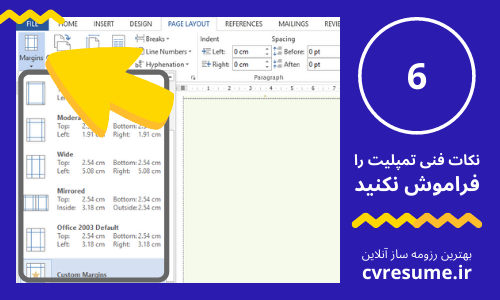
6- نکات فنی را فراموش نکنید
بعد از ساختن رزومه با ورد، باید فرمت آن را تنظیم کنید و یک خروجی خوب بگیرید که صد در صد مطابق میل شماست. اگر رزومهتان بیشتر از یک صفحه شده و محدودیت حجم دارید، مارجینها را با استفاده از ابزارهای قسمت Layout در ورد تنظیم کنید تا متنها فشردهتر شوند. بعد میتوانید یک Preset دیگر برای مارجینها انتخاب کنید یا با کلیک کردن روی قسمت Custom Margins نسخه ویژه خودتان را بسازید. اگر میخواهید اطلاعات بیشتری را در یک بخش بگنجانید، فاصله بین خطوط را تنظیم کنید.
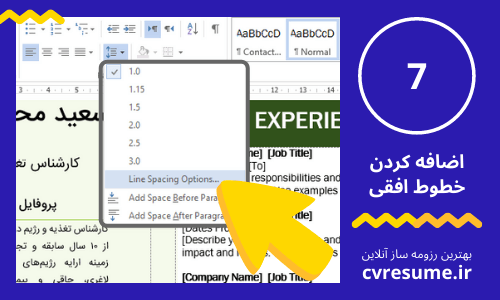
7- خطوط افقی اضافه کنید
یکی از مهمترین نکات در آموزش ساختن رزومه با ورد، اضافه کردن خطوط افقی است. خطوط افقی به شما کمک میکنند وقت ساختن رزومه در ورد، بین اطلاعات مختلف فاصله بگذارید. اولین راهِ اضافه کردن خطوط افقی فشار دادن همزمان دکمه شیفت و خط فاصله است. دکمه را نگه دارید تا به اندازه دلخواهتان برسید. اگر میخواهید خط در تمام طول صفحه کشیده شود سه بار خط تیره بگذارید و اینتر را بزنید.